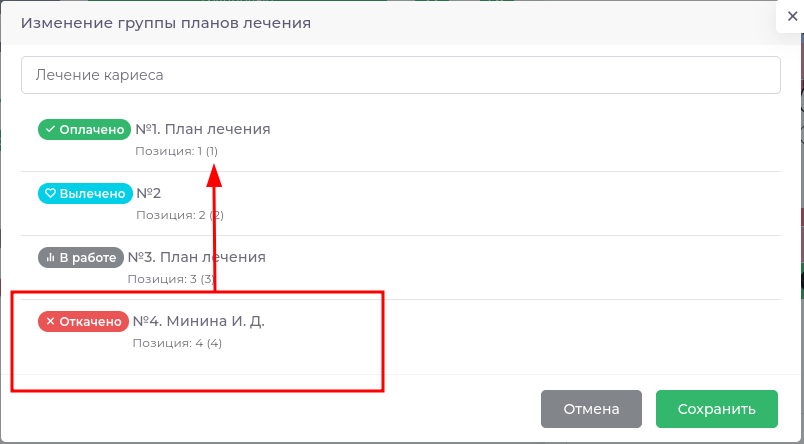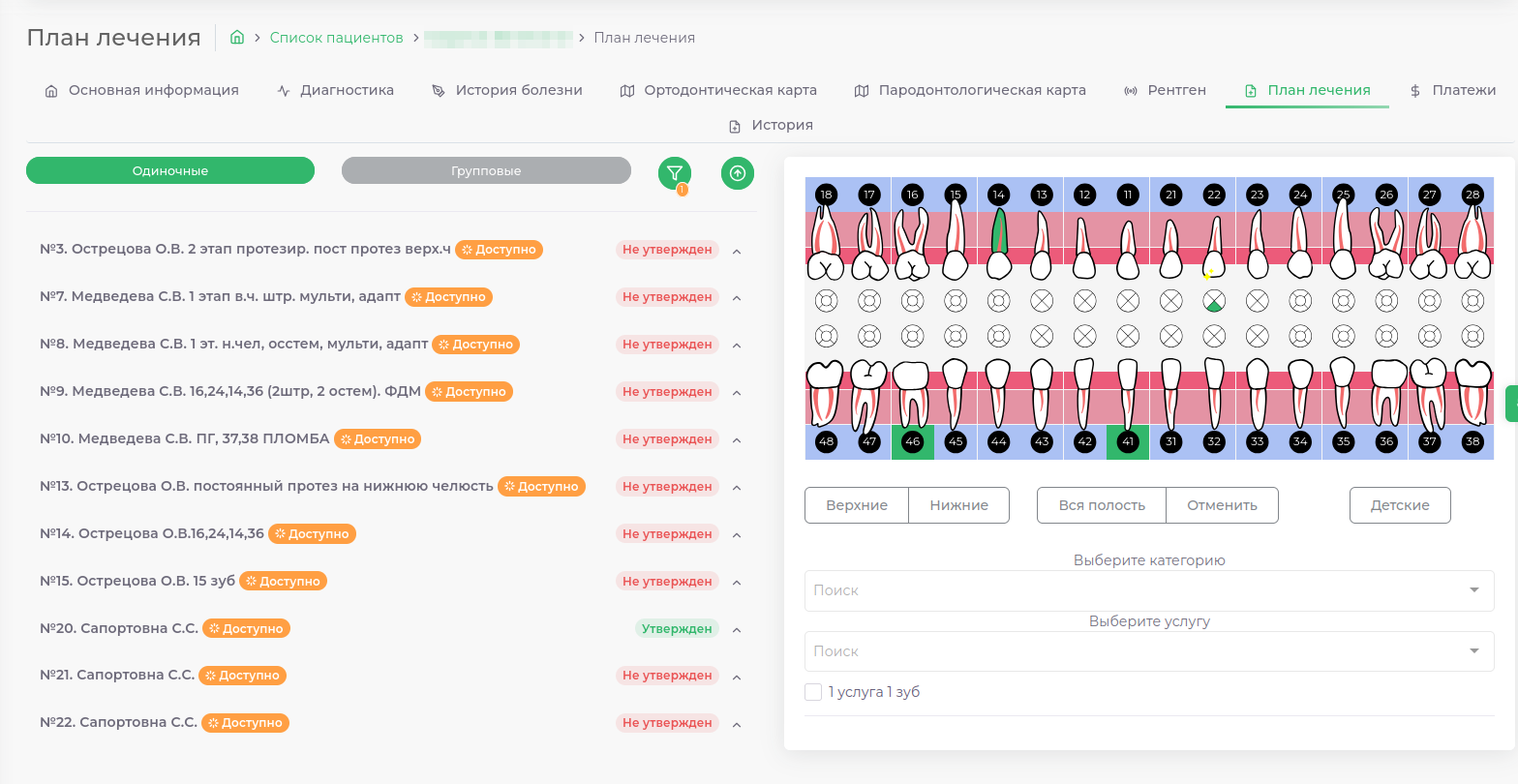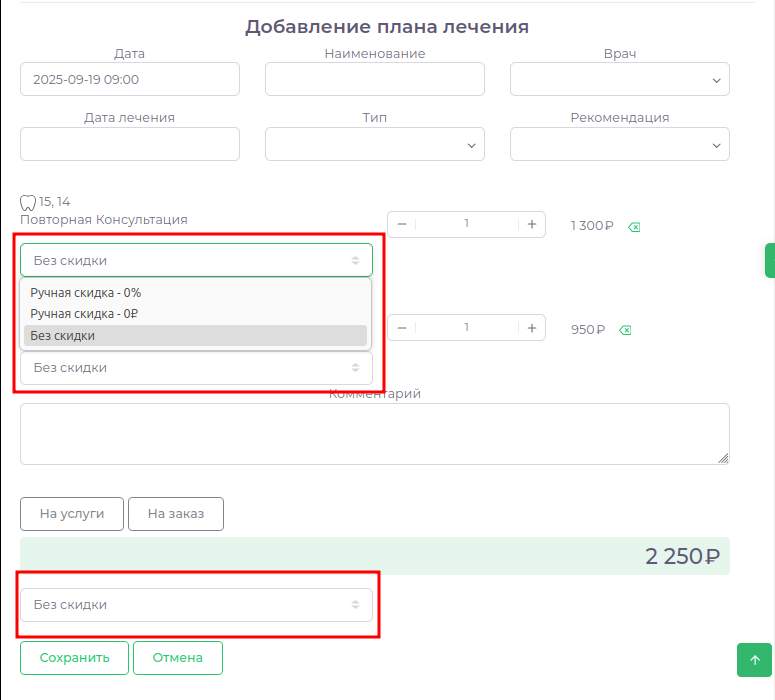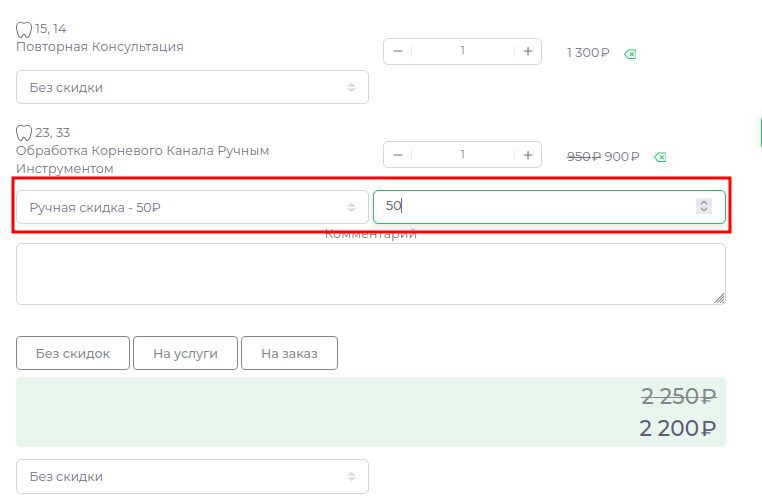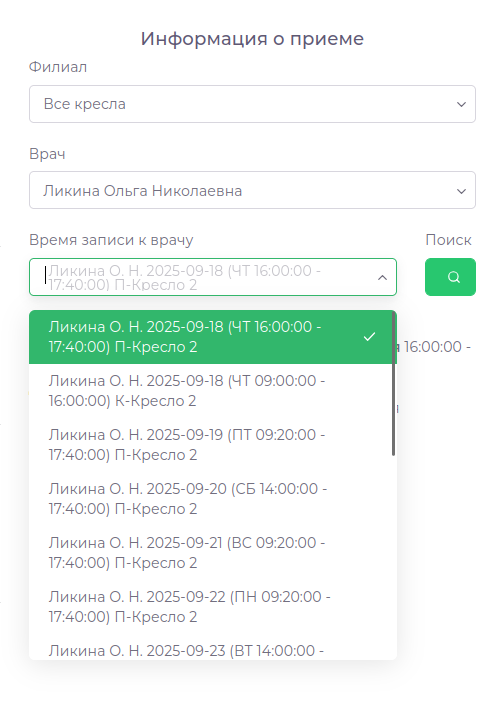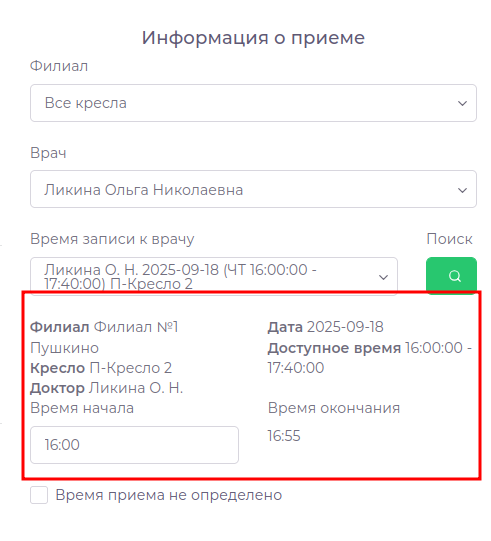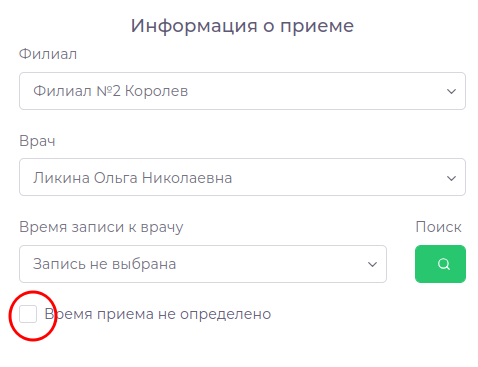План лечения
Вкладка "План лечения" позволяет:
- Состав�ить план или группу планов лечения;
- Посмотреть или изменить уже составленные планы лечения.
Добавить план лечения
Добавление нового плана лечения осуществляется в правой части вкладки.
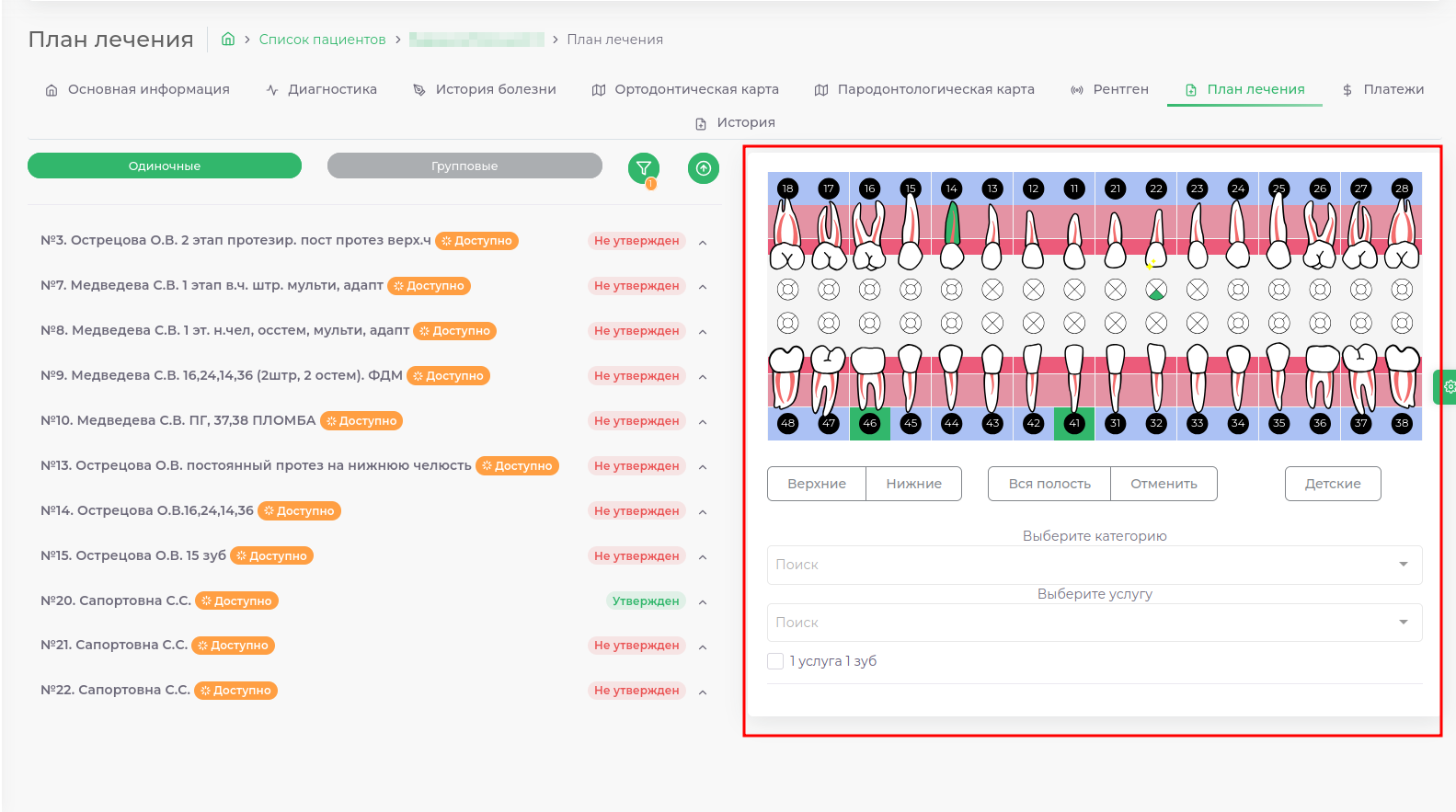
- Выберите зуб или несколько зубов на интерактивной зубной формуле
- Заполните поля "Выберите категорию" и "Выберите услугу".
Если необходимо считать услуги отдельно для каждого зуба, отметьте это галочкой.
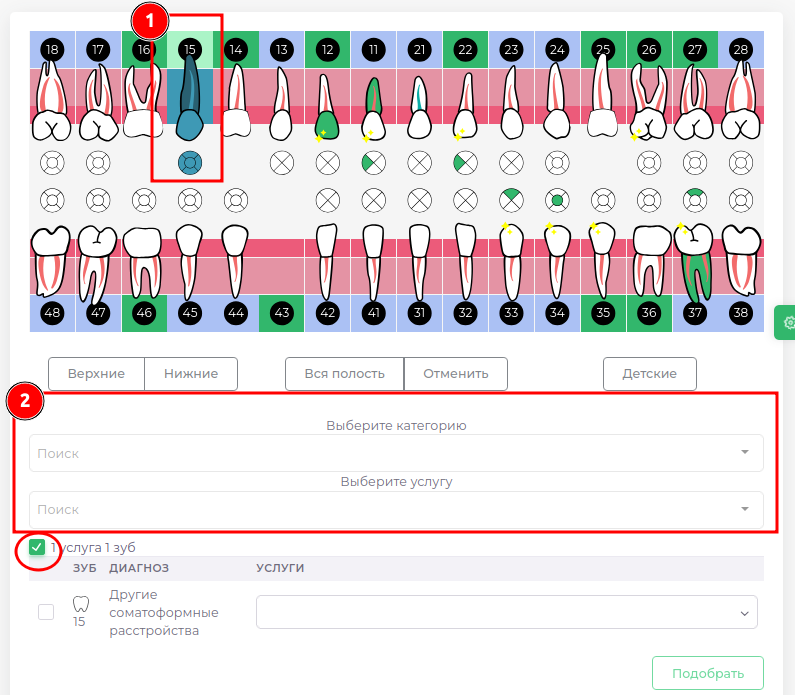
3. Далее, можно заполнить поля в разделе "Добавление плана лечения", который появится ниже.
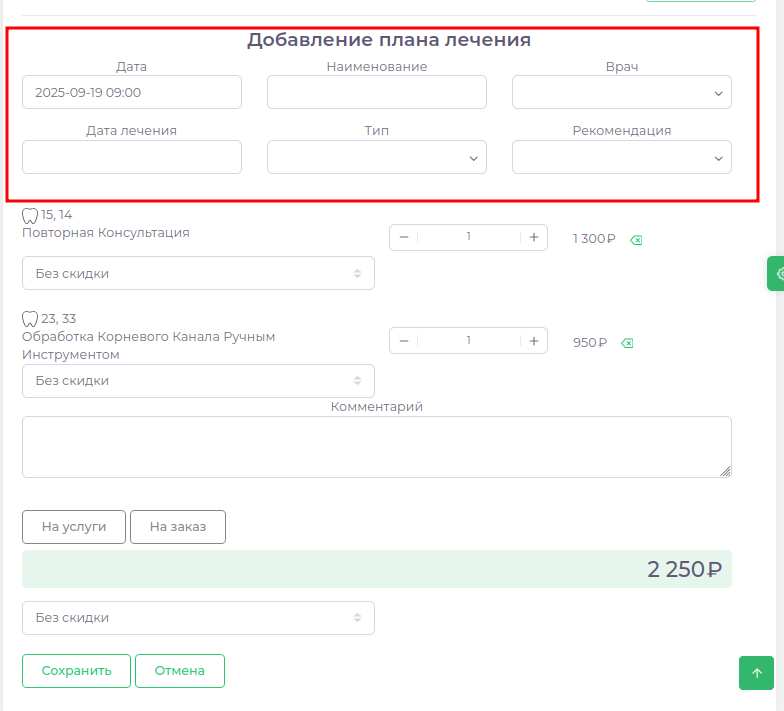
4. При необходимости можно изменить количество услуг или установить скидку.
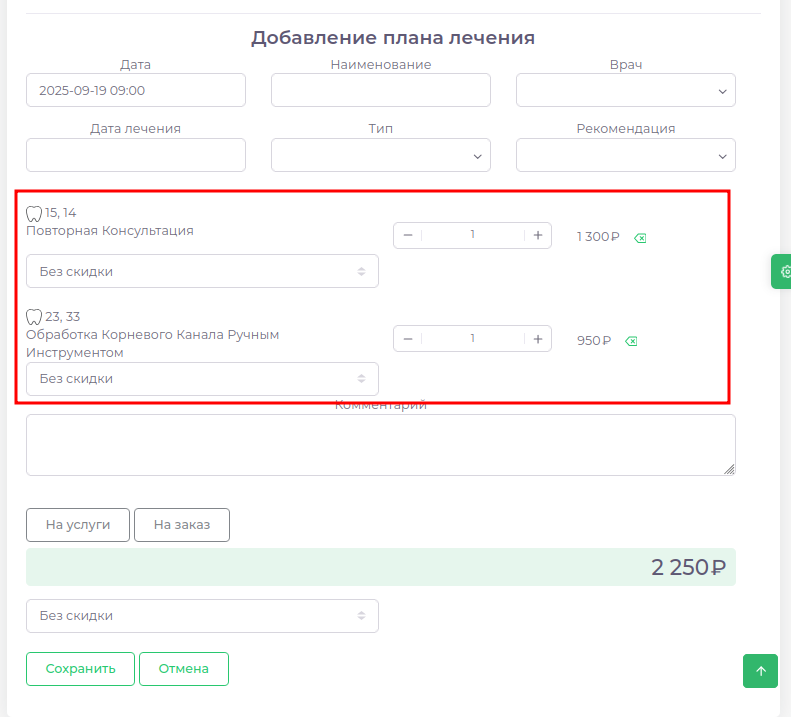
Чтобы установить скидку на услугу, выберите подходящую категорию из списка. Так же можно установить скидку и на весь план лечения.
Размер скидки устанавливается вручную:
- Нажмите на кнопку "Сохранить"
Автоматические планы лечения
Для зубов, у которых ест�ь диагноз, поставленный во вкладке "Диагностика", можно подобрать план лечения автоматически.
Для этого, после выбора зуба в плане лечения, отметьте его галочкой и нажмите на кнопку "Подобрать".

После этого откроется модальное окно "Автоматические планы лечения", в котором можно выбрать наиболее подходящий для диагноза план лечения.
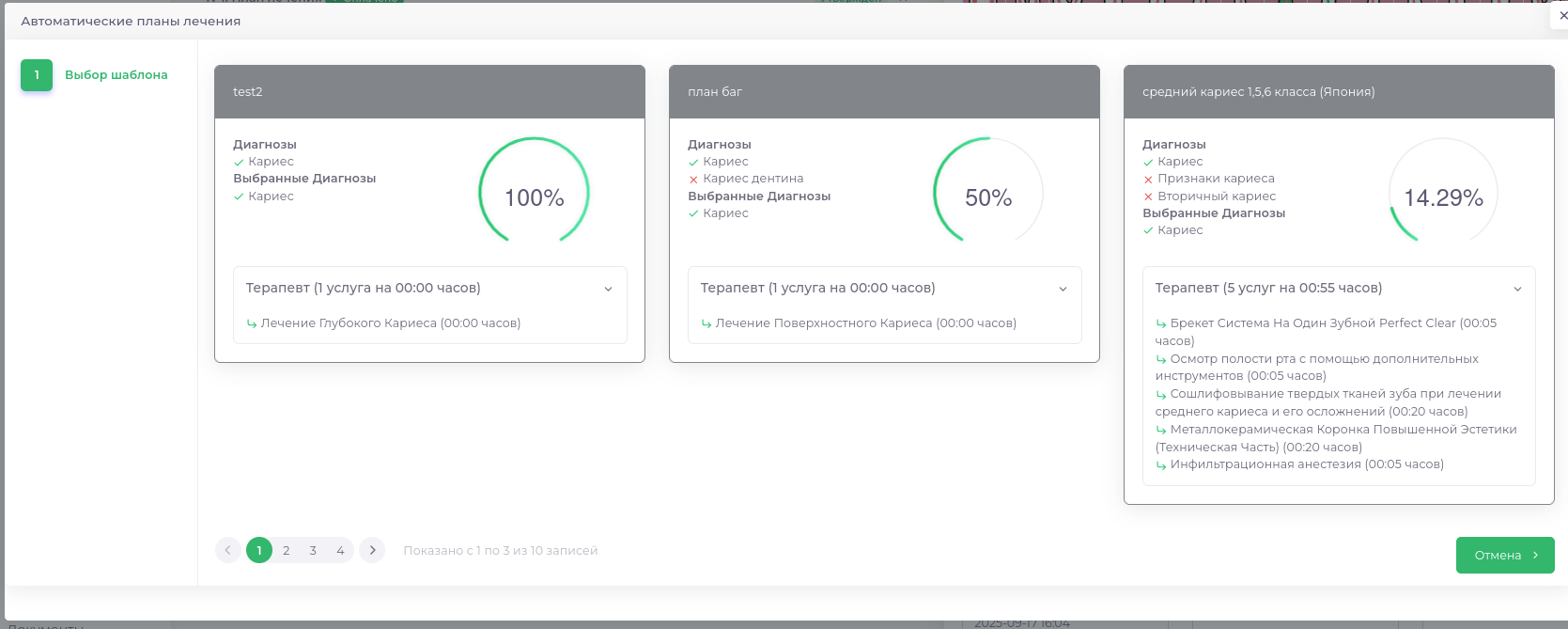
- Выберите шаблон из предложенных. После выбора шаблона появится кнопка "Далее".
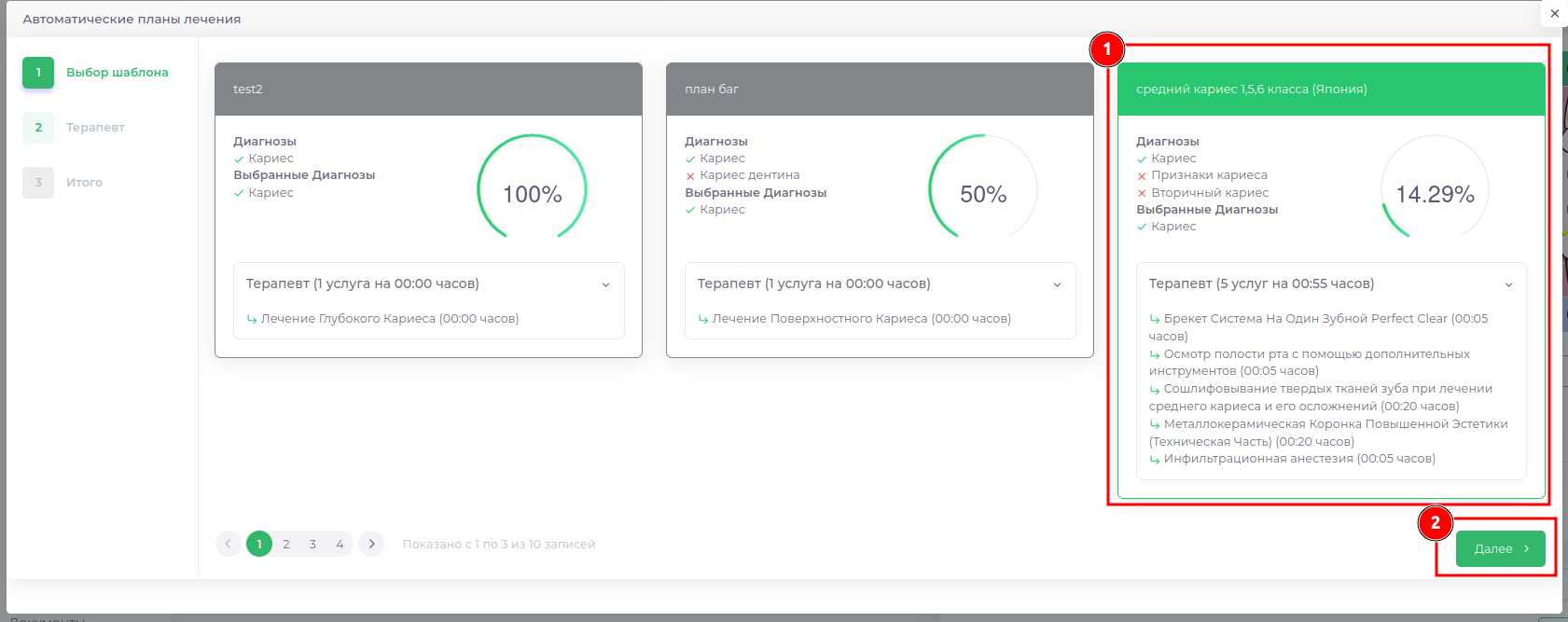
Отредактировать шаблоны или добавить собственные можно в модуле "Справочники" - "Шаблоны планов лечения".
- После выбора шаблона появляется вкладка (или несколько вкладок) с профессией врача, в которой можно отредактировать услуги в плане лечения и заполнить информацию о предстоящем приёме.
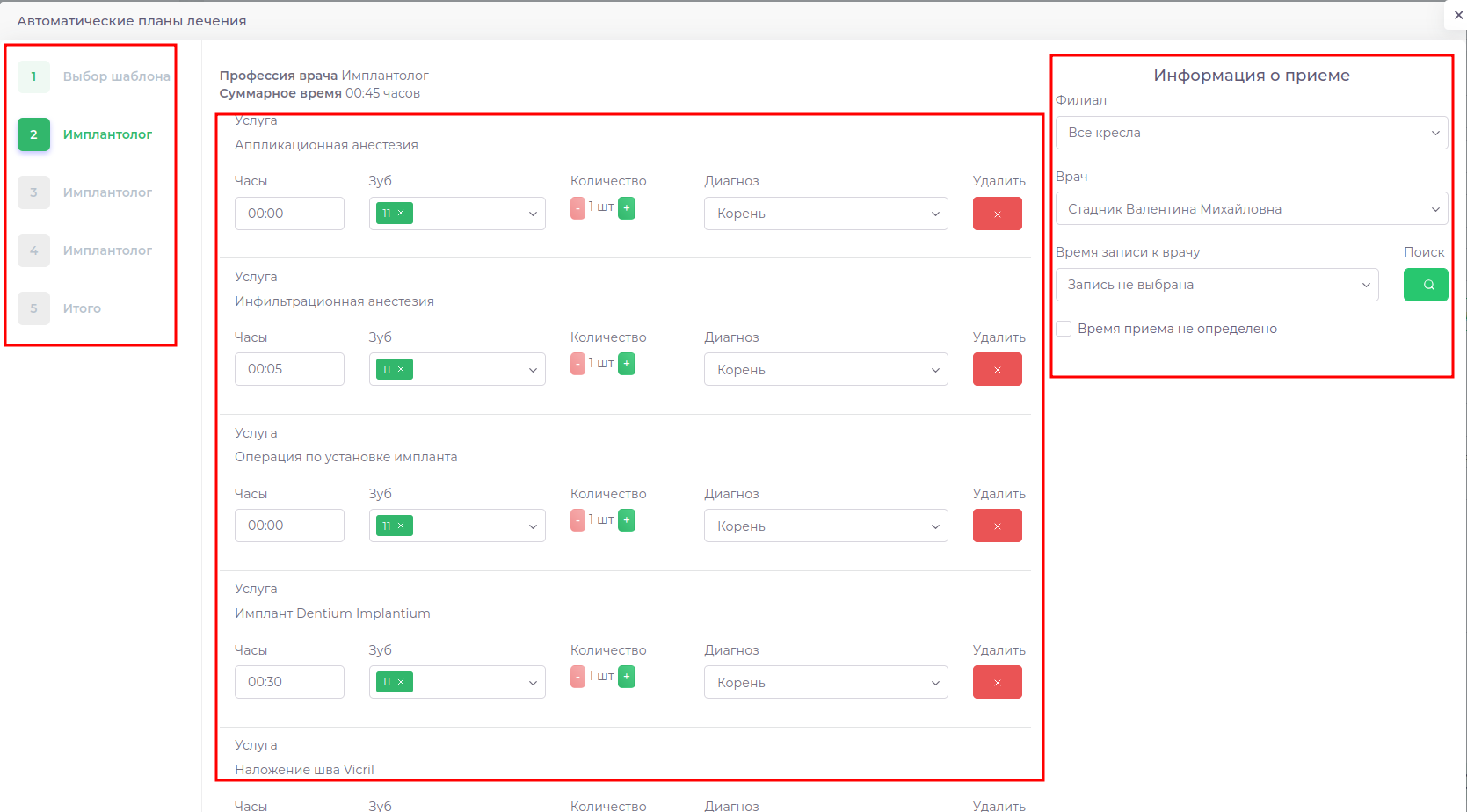
Вы можете заполнить "Информацию о приёме", указать филиал, выбрать врача и свободное время в его графике из списка.
После заполнения всех полей появится информация о приёме.
Если Вы не хотите создавать запись на прием или время приёма еще не определено, вы можете отметить это галочкой.
к сведениюЕсли Вы заполнили информацию о приёме, запись пациента на приём появится в графике врача.
- На вкладке "Итого" отображается информация о приёме и сумма оплаты лечения.
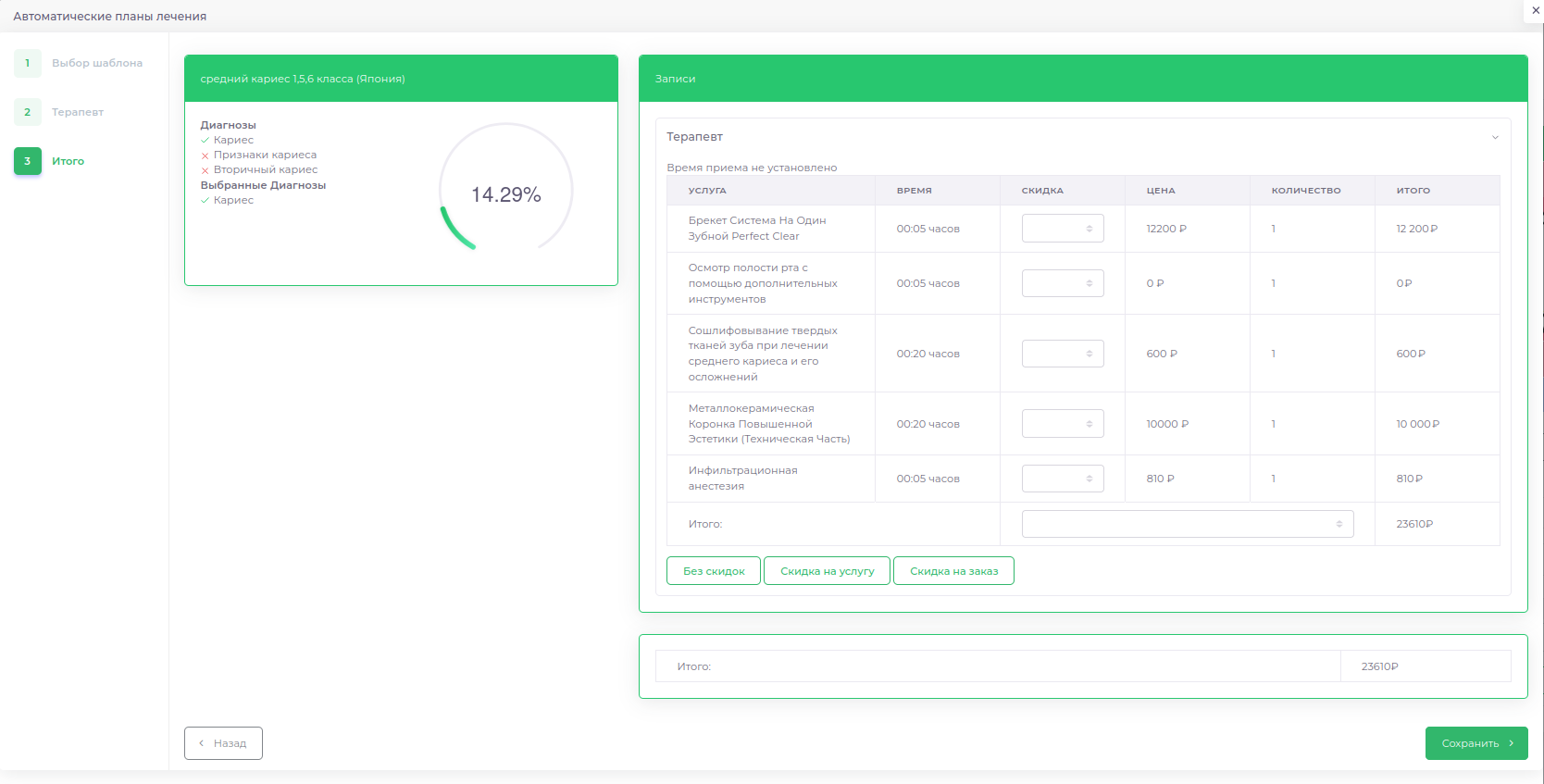
- После нажатия на кнопку "Сохранить" план лечения попадает в Групповые планы лечения.
Списки планов лечения
Все добавленные планы лечения находятся в левой части вкладки.
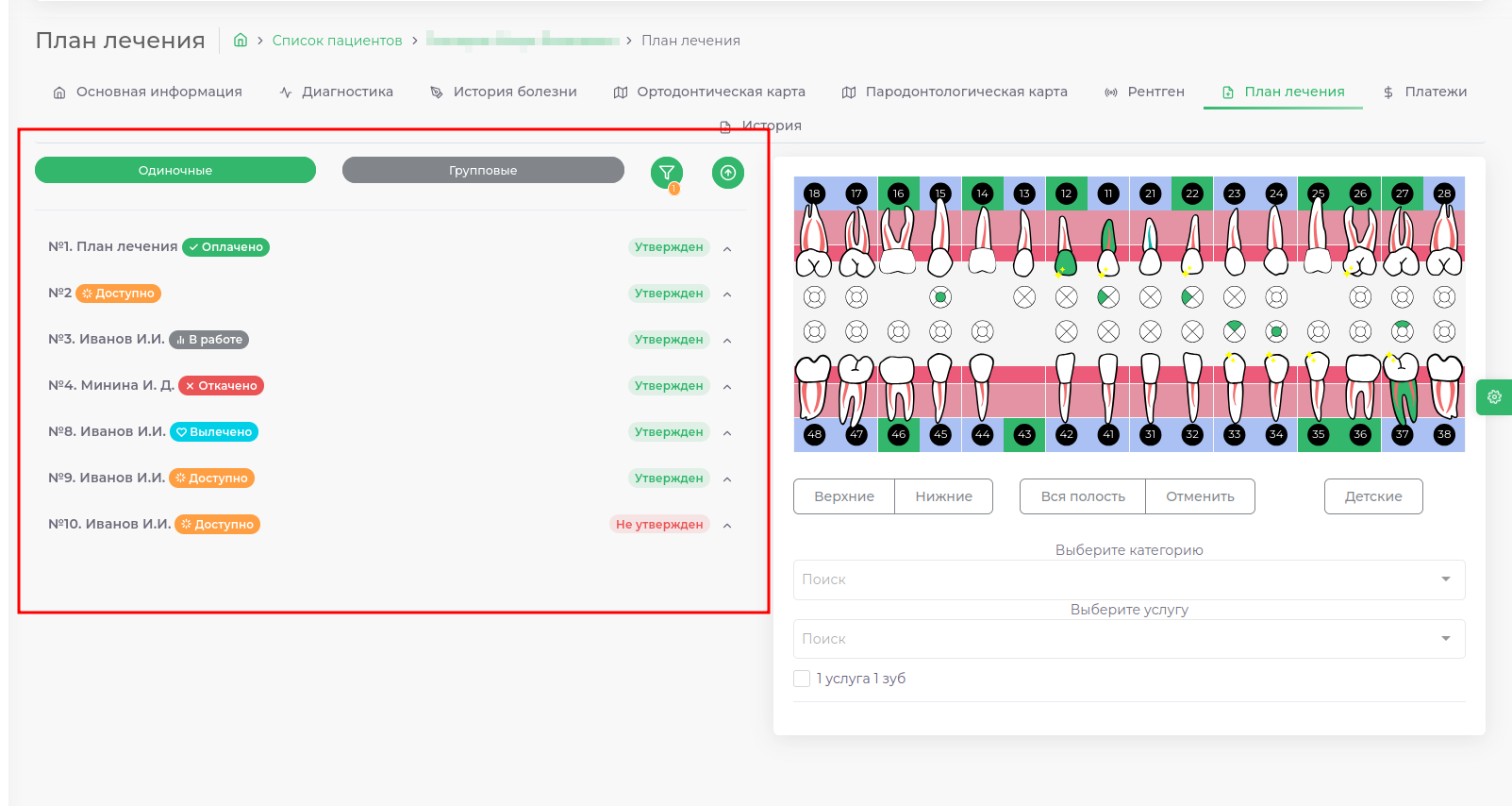 Можно посмотреть одиночные или групповые планы лечения.
Можно посмотреть одиночные или групповые планы лечения.
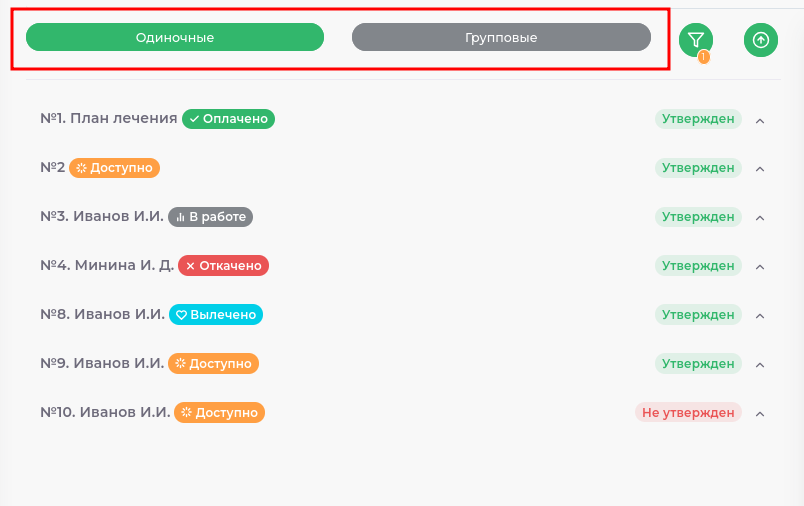
Чтобы посмотреть подробную информацию о конкретном плане лечения, нажмите на него левой кнопкой мыши.
Управление планами лечения
На каждом плане лечения содержится следующая информация:
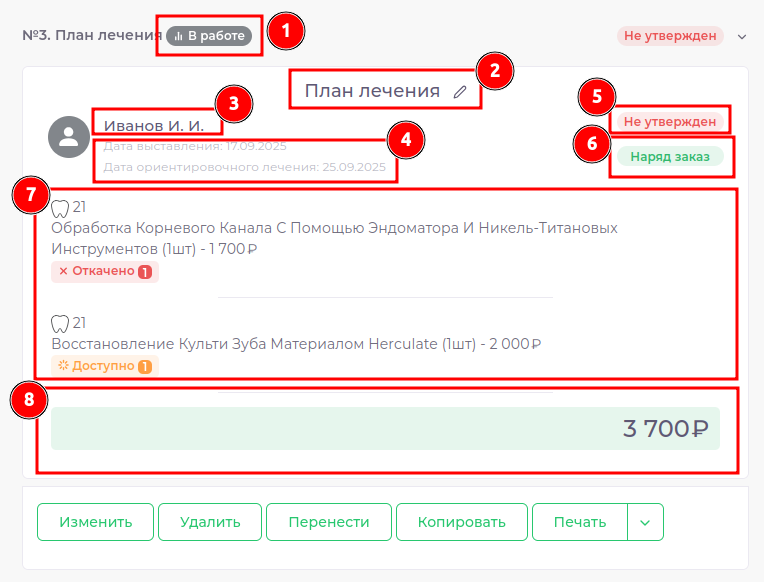
- Статус оплаты
- Название плана лечения.
- Врач, добавивший план лечения.
- Дата выставления и дата лечения (если она была выставлена)
- Утвержден или не утвержден план лечения
- Статус наряд-заказа
- Услуги, добавленные в план лечения
- Сумма оплаты
| Кнопка | Действие |
|---|---|
| Изменить план лечения Можно отредактировать только неутвержденные планы лечения | |
| Удалить план лечения | |
| Перенести план лечения в группу планов | |
| Добавить еще один такой же план лечения | |
| Распечатать план лечения | |
| Выставить счет по плану лечения Можно выставить счет только утвержденным планам лечения |
При наведении мышкой на статус оплаты мышкой, появится номер счета этой услуги. Нажатием на номер счета левой кнопкой мыши можно перейти к подробному просмотру счета.
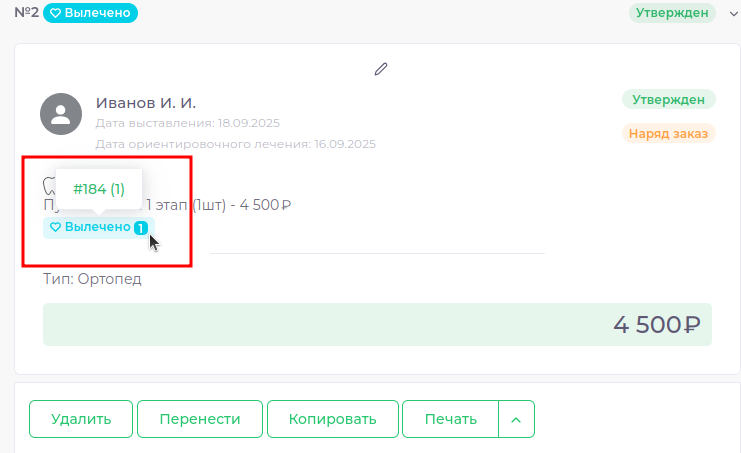
Утвердить план лечения
Чтобы утвердить план лечения, достаточно нажать на кнопку "Не утвержден":
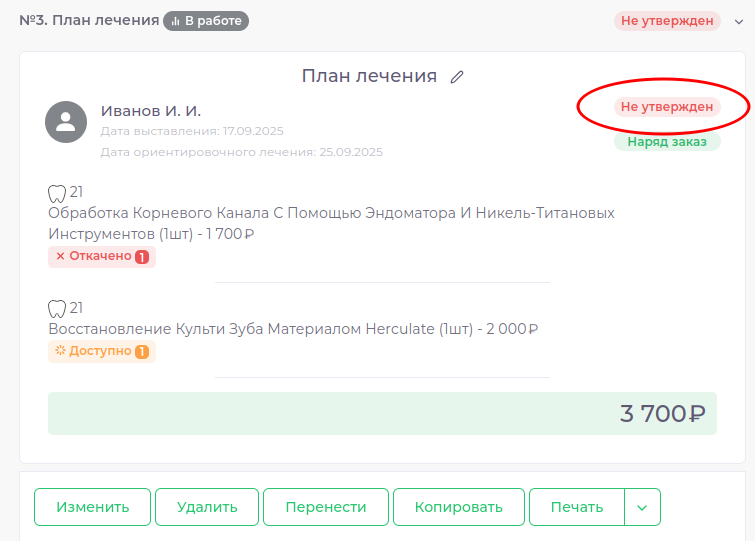
Выставить счет по плану лечения
Возможность выставить счет появляется только после утверждения плана лечения.
Нажмите на соответствующую кнопку в плане лечения:
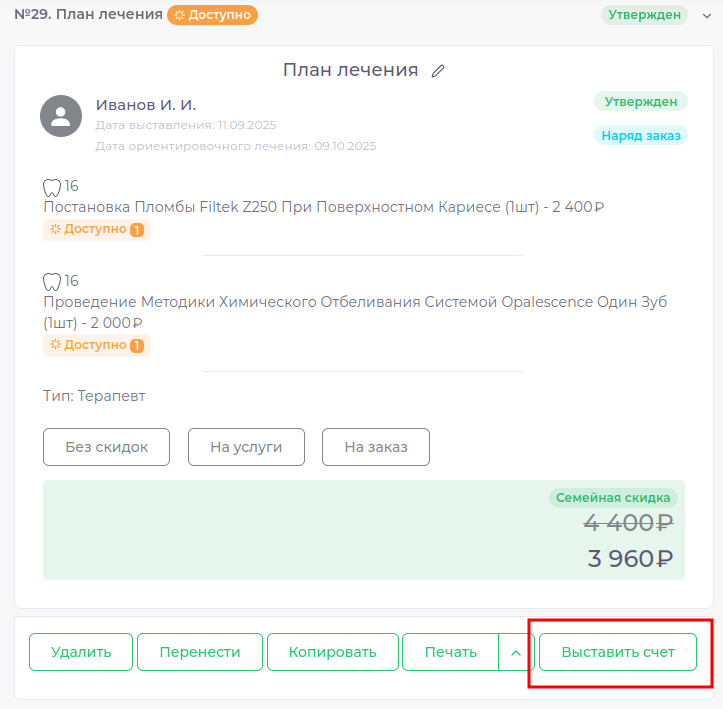
Открывается раздел "Добавить счет".
Статусы оплаты
| Статус | Пояснения |
|---|---|
| Счет по этому плану лечения ещё не был выставлен | |
| Были оплачены не все услуги из плана лечения | |
| Счет по данному плану лечения был оплачен | |
| Счет по данному плану был откачен | |
| Счет по данному плану лечения был выставлен, но ещё не оплачен |
Статусы наряд-заказов
| Статус | Пояснение |
|---|---|
| Новый наряд-заказ или не установлен | |
| Наряд-заказ в работе | |
| Наряд-заказ выполнен | |
| Ошибка |
Добавить наряд-заказ
Чтобы добавить наряд-заказ, нажмите на одноимённую кнопку в плане лечения.
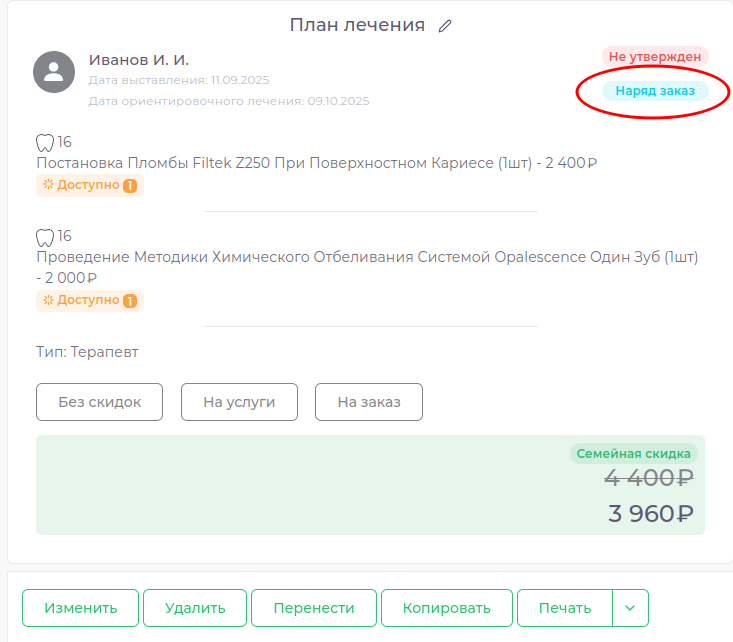
Откроется модальное окно "Создание наряд заказа"
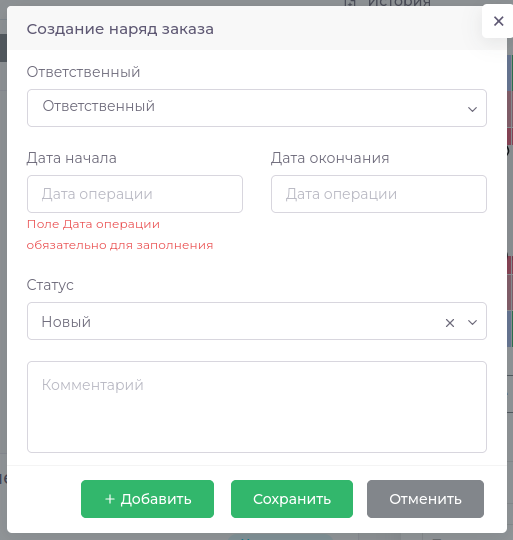
Заполните все необходимые поля. После сохранения наряд-заказ попадет в модуль "Лаборатории" - "Наряд-заказы (локальные)
Ответственным за наряд-заказ может быть назначен сотрудник с ролью "Лабораторные техники (штат)"
Групповые планы лечения
Вы можете сгруппировать планы для поэтапного лечения пациента.
В групповых планах лечения отображаются планы сгруппированные вручную и автоматические планы лечения.
Сгруппировать планы лечения
- Чтобы добавить одиночные планы в одну группу, нажмите на соответствующую кнопку:
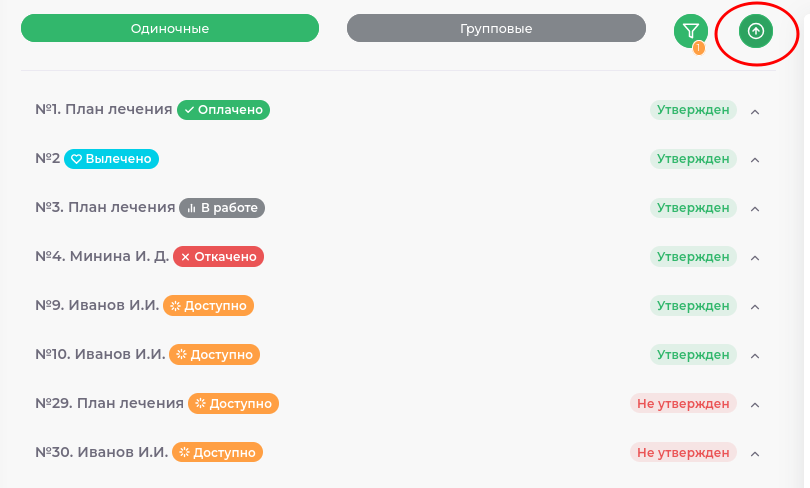
- Появится модальное окно "Группировка планов лечения"
Заполните наименование группы, выберите планы, которые хотите сгруппировать, и нажмите на кнопку "Сгруппировать".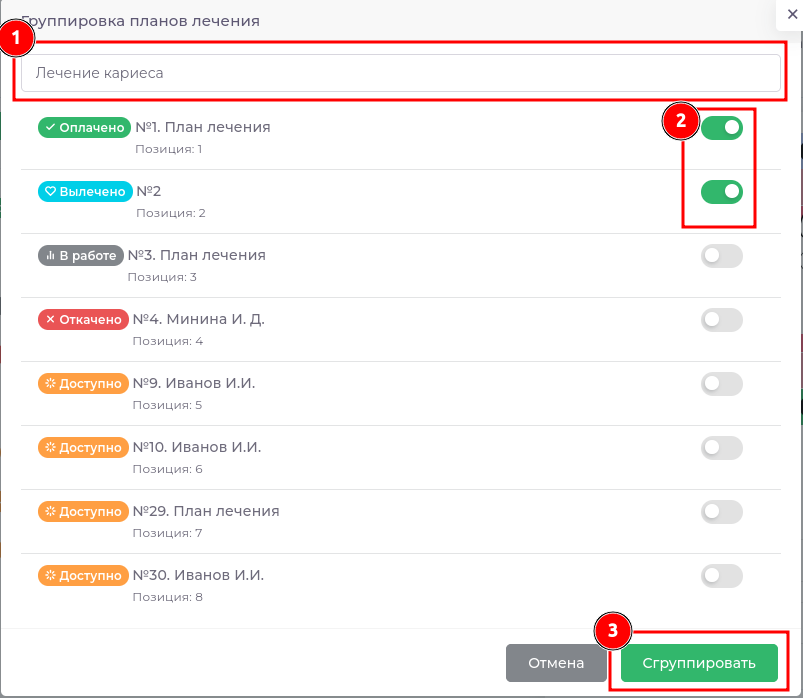
- Сохраненная группа появится в разделе "Групповые планы лечения":
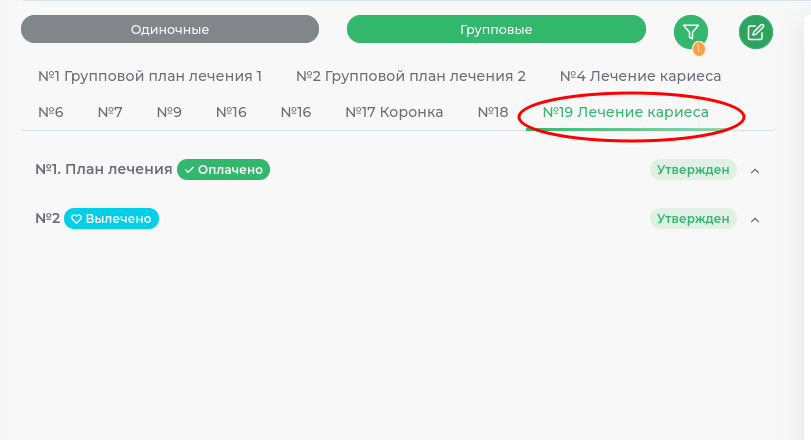
Изменить группы планов лечения
- Чтобы отредактировать группу планов лечения, выберите групповой план лечения и нажмите на соответствующую кнопку:
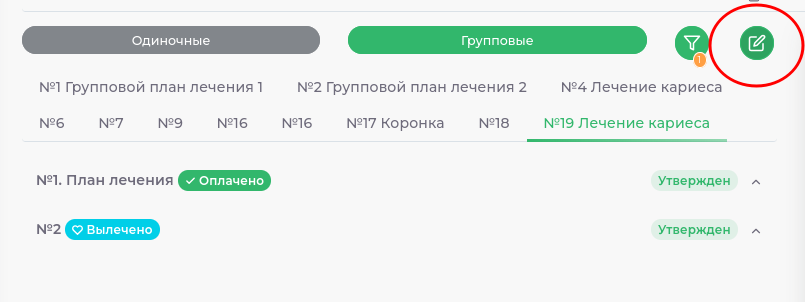
- Откроется модальное окно "Изменение группы планов лечения":
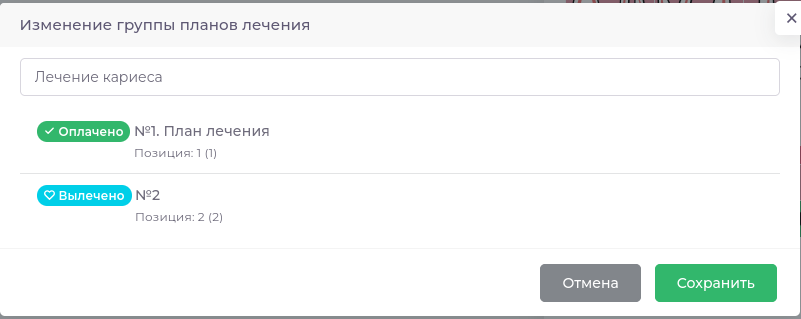
- Можно из�менить название группы планов лечения и позицию планов лечения в группе. Для этого зажмите план лечения левой кнопкой мыши и перетащите его на нужное место.